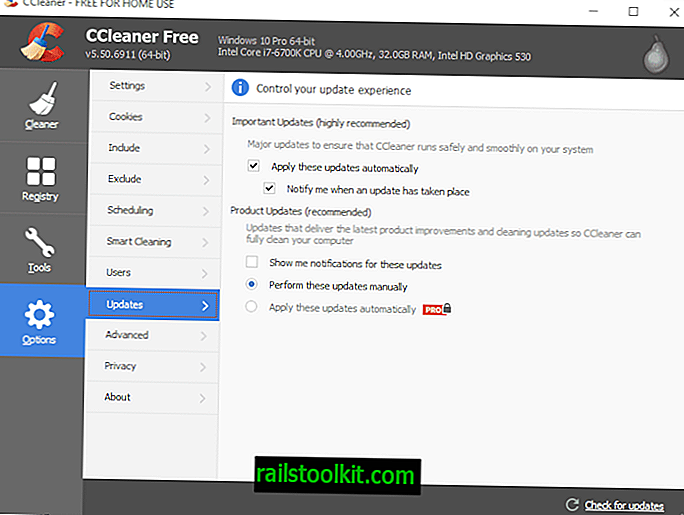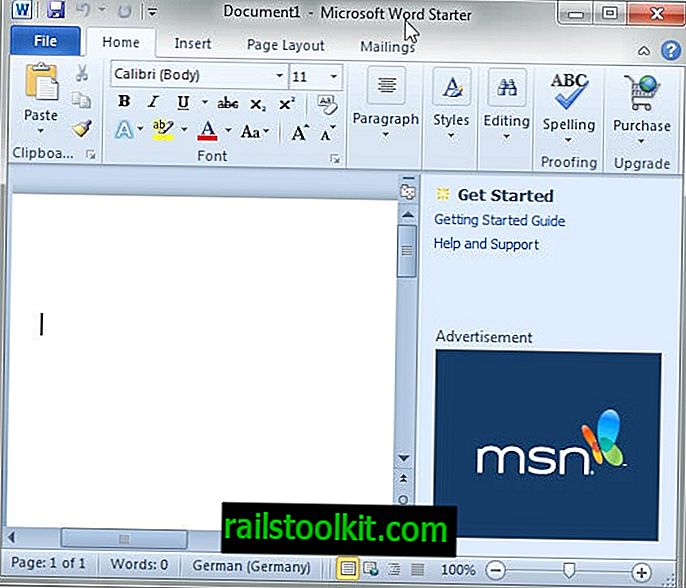Windows Sonic est l’une des fonctionnalités introduites par Microsoft dans la mise à jour de Windows 10 Creators et qui n’a pas retenu beaucoup d’attention.
Windows Sonic est la solution de Microsoft pour l'introduction de la prise en charge du son spatial sur les appareils Windows 10. Cette fonctionnalité est disponible pour les applications de la plate-forme Windows universelle et les programmes de bureau Win32. Les développeurs peuvent utiliser les API disponibles pour créer des signaux sonores surround et en élévation.
Les utilisateurs de Windows 10 et Xbox peuvent activer Windows Sonic sur leurs appareils. le nouveau matériel audio ou les mises à jour du programme peuvent ne pas être nécessaires. La plate-forme prend en charge Windows Sonic pour l’encodage des écouteurs et l’encodage Dolby Atmos en temps réel. Le premier pour les écouteurs stéréo, le dernier pour les écouteurs stéréo et HDMI.
Son spatial avec Windows Sonic prend en charge les téléviseurs, les cinémas à domicile et les barres de son prenant en charge Dolby Atmos. Le son spatial peut également être utilisé avec tous les casques d'écoute que le consommateur peut posséder, l'audio étant restitué par la plate-forme à l'aide de Windows Sonic pour casques ou de Dolby Atmos pour casques. [la source]
Comment activer Windows Sonic sur Windows 10

Vous pouvez activer la fonctionnalité Windows Sonic sur les périphériques exécutant Windows 10 avec la mise à jour Creators Update ou de nouvelles mises à jour installées.
L'activation de la fonctionnalité est facile, car elle se fait en quelques clics sur le bureau.
- Cliquez avec le bouton droit de la souris sur l'icône du mélangeur de volume dans la barre des tâches de Windows et déplacez le curseur sur Spatial Sound (Aucun) lorsque le menu s'ouvre.
- Sélectionnez "Windows Sonic for Headphones" pour activer la fonction.
Vous pouvez également activer Dolby Atmos pour les casques, mais celui-ci vous redirigera vers le Windows Store pour télécharger l'application Dolby Access. Cette application comprend un essai gratuit de Dolby Atmos pour casques et des démos que vous pouvez jouer. En bref, la fonctionnalité n'est pas gratuite et doit être achetée. L'application est disponible pour 14, 99 $.
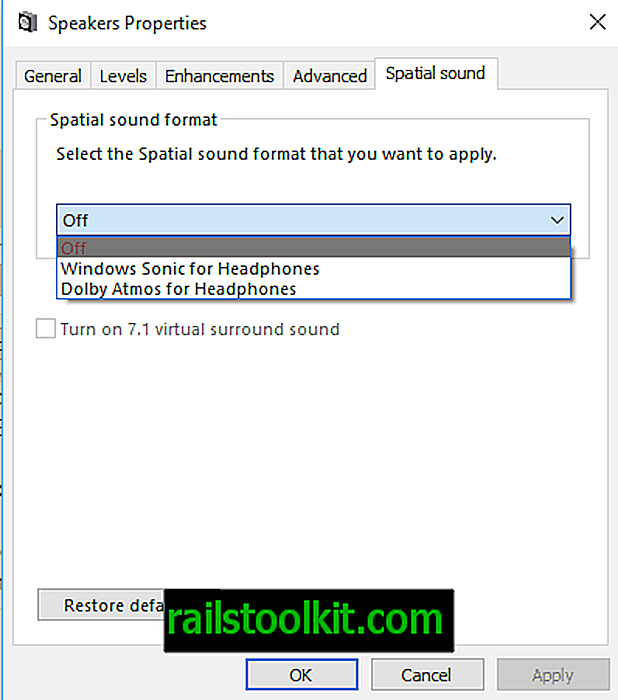
Une autre option pour activer la fonctionnalité Windows Sonic est la suivante:
- Cliquez avec le bouton droit sur l'icône du mélangeur de volume dans la barre des tâches et sélectionnez Périphériques de lecture dans le menu.
- Cliquez avec le bouton droit sur le haut-parleur actif et sélectionnez les propriétés.
- Basculez vers l'onglet Son spatial.
- Activez Windows Sonic pour casques ou Dolby Atmos pour casques.
Lorsque vous activez Windows Sonic à l'aide de cette méthode, le son surround virtuel 7.1 est également activé automatiquement.
Test de Windows Sonic pour les écouteurs
Il est judicieux de tester Windows Sonic pour déterminer si vous remarquez une différence. Vous pouvez accéder au Windows Store et lire une bande-annonce avec ou sans Windows Sonic for Headphones.
Je pense qu'il y a une différence notable mais cela dépend de votre matériel audio, du film sélectionné et de vous.
Maintenant vous : avez-vous essayé Windows Sonic ou Dolby Atmos?